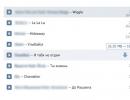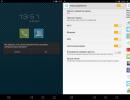Daljinski asistent. Daljinski asistent Goodline info daljinski asistent
Ako dođe do tehničkih problema, možda će vam trebati pomoć našeg IT stručnjaka. Usluga “Remote Assistant” će vam pomoći da riješite aktuelne probleme na daljinu iu najkraćem mogućem roku.
- Nema potrebe čekati da dođe serviser!
- Potpuno besplatno za korporativne klijente.
- Sigurnost zagarantovana! Svaki kod je jedinstven i generira se automatski. Video snimak sesije se čuva godinu dana.
Kako koristiti uslugu?
- Pročitajte uslove korišćenja u nastavku i kliknite na „Slažem se“.
- Preuzmite i pokrenite program.
- Pozovite 24-satnu korisničku podršku na broj Good Line 45-25-25.
- Recimo da želite da koristite uslugu „Remote Assistant“, recite konsultantu svoj jedinstveni ID i lozinku, koji se prikazuju u programu.
I već postajete punopravni korisnik nove usluge “Remote Assistant” Good Line! To znači da je naš pomoćnik već povezan sa vašim ličnim računarom i spreman da izvrši sva potrebna podešavanja. Važno je znati da je veza apsolutno sigurna i nemoguća bez vašeg pristanka. “Remote Assistant” iz Good Line će vam pomoći da popravite većinu grešaka: probleme s postavljanjem wi-fi rutera, Luxriota itd.
Detaljne savjete možete dobiti pozivom na 24-satnu službu za korisnike Good Line na broj 45-25-25 ili kod vašeg ličnog menadžera.
Ugovor o korišćenju softvera
2. Zaključivanje ugovora se vrši pridržavanjem njegovih uslova.
3. Predmet ugovora: davanje prava zaposleniku Kompanije da dobije daljinski pristup računaru Korisnika pomoću programa TeamViewer.
4. Klikom na dugme „Slažem se“, pretplatnik se saglasan sa daljinskim pristupom od strane zaposlenog Kompanije svom računaru, kao i sa svim odredbama Ugovora.
5. Za obavljanje jednokratne komunikacijske sesije, Korisnik daje jedinstveni ID i lozinku zaposleniku Kompanije putem telefona.
6. Daljinski pristup računaru Korisnika se dešava samo u trenutku kontaktiranja tehničke podrške. Na ekranu, Korisnik vidi sve radnje radnika Kompanije. U zavisnosti od razloga za povezivanje, zaposleni u Kompaniji proučava potrebna podešavanja operativnog sistema i programa.
7. Lični podaci se ne prikupljaju sa računara Korisnika. Zaposlenik kompanije može nenamjerno vidjeti iskačuće poruke sa Skypea, Telegrama itd.
8. Kompanija i zaposleni nisu odgovorni za probleme sa korisnikovim uređajem ili softverom tokom procesa instalacije ili ažuriranja.
9. Ako se ne slažete sa bilo kojom od odredbi Ugovora, morate prekinuti proces preuzimanja i odbiti daljinsku vezu.
10. Prihvatanjem uslova Ugovora, Korisnik potvrđuje da činjenica izdavanja komande preko korisničkog interfejsa kompanije za primanje/odbijanje usluge dolazi od Korisnika i da je neosporna.
Povezivanje je moguće samo kada zaposleniku kompanije date jedinstveni ID i lozinku, koji se generišu prilikom pokretanja programa.
Program daljinskog upravljača je dizajniran za povezivanje sa računarom u svrhu brzog postavljanja, dijagnostikovanja, pomaganja i rešavanja problema vezanih za rad Interneta i povezanih programa.
Daljinski pristup vašem računaru se dešava samo kada kontaktirate tehničku podršku i vidite sve radnje koje obavlja zaposlenik kompanije. U trenutku daljinskog pristupa zaposlenik kompanije proučava potrebna podešavanja operativnog sistema i korisničkih programa, ne prikupljaju se lični podaci.
Kako mogu saznati status mog računa?
Status svog ličnog naloga možete redovno pratiti na stranici Lične statistike, kao i pozivom na 24-satni broj korisničke službe
Svakog prvog dana u mjesecu, pretplata i portna naknada se zadužuju sa računa. Ukoliko se račun ne dopuni na vrijeme, pružanje Internet usluga se obustavlja do otplate duga.
Da biste saznali status vašeg računa, potrebno je da odete na stranicu Lične statistike, unesete svoje korisničko ime i lozinku i pogledate polje „Plaćanje“ ili nazovete 24-satni broj korisničke službe.
Promjena tarifnog plana
Na stranici Lične statistike u odeljku „Tarifa“ prikazan je trenutni tarifni plan. Klikom na link "Promijeni" možete vidjeti prozor sa listom svih trenutnih tarifa. Pretplatnik će morati samo označiti željeni tarifni plan i potvrditi operaciju klikom na dugme „Promijeni“. Promjena vašeg tarifnog plana je besplatna.
Novi tarifni plan stupa na snagu od prvog dana narednog kalendarskog mjeseca.
Za pretplatnike koji su isključeni od prvog dana tekućeg mjeseca, pružamo mogućnost promjene tarifnog plana sa aktuelnog datuma na bilo koji od aktuelnih tarifnih planova. Da biste to učinili, označite polje "Promijeni tarifu za tekući mjesec" i kliknite na dugme "Promijeni".
Napominjemo da se preračunavanje na osnovu broja radnih dana ne vrši. Svoj tarifni plan možete promijeniti samo jednom u tekućem mjesecu.
Pretplatnicima se, u slučaju prekoračenja ograničenog obima u tekućem mjesecu, pruža mogućnost promjene neograničenog tarifnog plana sa manjom brzinom u viši, ali samo uz prijavu u Centar za usluge pretplatnika i doplatu razlike između pretplate prema tarifama.
Šta je prava IP adresa?
Poznata je i kao "Eksterna IP adresa" ili "Direktna IP adresa". Prilikom povezivanja na Good Line mrežu, računaru se dodeljuje jedna Real IP adresa preko koje će komunicirati sa Internetom. Računar će biti u potpunosti vidljiv na ovoj adresi s bilo kojeg mjesta na Internetu, sa bilo kojeg računara povezanog na Internet.
Šta daje prava IP adresa?
ü Ne postoje ograničenja u korišćenju Internet resursa (ICQ, Torrent, Rapidshare, Online igre);
ü Ova adresa je individualna i ne zavisite od drugih mrežnih pretplatnika;
ü Moguće je koristiti bilo koji Internet softverski proizvod koji zahtijeva pravu IP adresu;
ü Mogućnost hostovanja web stranica ili drugih (mail, igrica) servera na vašem računaru koji će biti dostupni sa vanjske mreže;
ü Mogućnost sigurnijeg pristupa online bankarstvu - prilikom registracije pristupa banci naznačite svoj trajni IP, a to će vam služiti kao dodatna garancija sigurnosti.
Poglavlje 5. Dodatne usluge i sadržaji
Brzi Internet BEZ ŽICE kod Vašeg doma!
Mnogi ljudi se suočavaju s problemom povezivanja nekoliko računara kod kuće na jedan internet kanal. Nema više čekanja u redu za jedini računar povezan na Internet!
Da li sanjate o uklanjanju nepotrebnih žica? Zatim morate instalirati Wi-Fi Home!
Koji uređaji se mogu povezati? Laptop, netbook, PDA, komunikator, pametni telefon, konzole za igre XBOX, Sony Play Station.
Zašto “Dobra linija Wi-Fi”?
Slobodno kretanje po stanu, bez nepotrebnih žica.
Povezivanje bilo kojeg broja uređaja na Wi-Fi unutar kuće uz istovremeni pristup internetu.
Garancija za Wi-Fi pristupnu tačku i podešavanje Good Line pristupa internetu.
Cijena opreme i radova:
Lokaciju pristupne tačke u svom stanu određujete po sopstvenom nahođenju. Međutim, ova lokacija mora imati standardnu utičnicu unutar dužine kabela za napajanje Wi-Fi pristupne točke. Pristupna tačka se može montirati na zid uz doplatu. Kabl do rutera će biti otvoren do lokacije na kojoj je instalirana pristupna tačka. Na zahtjev pretplatnika, naši stručnjaci ga mogu sakriti u plastičnu kutiju uz dodatnu naknadu.
Opis Dr.Web Anti-virus paketa
Antivirus
Program dizajniran za otkrivanje kompjuterskih virusa, liječenje zaraženih datoteka, a također i za prevenciju - sprječavanje infekcije datoteka ili operativnog sistema zlonamjernim kodom.
Anti-rootkit
Pouzdana zaštita od virusa koji koriste rootkit tehnologije za otkrivanje trojanaca i keyloggera. Rutkit je program ili skup programa dizajniranih da sakriju tragove uljeza ili zlonamjernog softvera na sistemu.
Anti-špijun
Zaštitite svoje osjetljive informacije pomoću vodećih u industriji detekcije trojanaca i keyloggera.
Antispam
Zaštita vaše pošte od masovne neželjene pošte.
Web Antivirus
Provjera HTML prometa i posjećenih Internet resursa.
Roditeljska pažnja
Koristeći ovaj modul, korisnički pristup resursima koji se nalaze kako lokalno, na samom PC-u, tako i na mreži je ograničen.
Kontrola pristupa Internet resursima omogućava vam da zaštitite korisnika kako od pregledanja neželjenih web stranica (sajtova posvećenih nasilju, kockanju, pornografiji), tako i da omogućite pristup određenim stranicama koje su određene postavkama modula.
Usluge korisničke podrške
1. 24-satna telefonska služba za korisničku podršku.
2. Forum – forum.goodline.info
3. GIP (Prigovori i sugestije) - odjeljak na vašoj ličnoj stranici - http://stat.eltc.ru
4. On-line konsultant – http://goodline.info
5. Email – [email protected], [email protected]
6. Servisni centri
7. Daljinski asistent (Ovo je vaš lični asistent koji će vam pomoći da odgovorite na sva vaša pitanja na daljinu iu najkraćem mogućem roku.
"Daljinska pomoć" spreman da vam dođe u bilo koje doba dana, u bilo kom gradu Kuzbasa u kojem posluje i razvija svoju mrežu telekom operater Good Line.)
Daljinska pomoć je ugrađeni alat za pružanje daljinske pomoći Windows-u. Počevši od Windows XP, svi Microsoft operativni sistemi imaju ovu funkciju. Istina, koristi se prilično rijetko i uglavnom zato što standardni način povezivanja nije baš zgodan: korisnik (koji ima problema) mora poslati poziv stručnjaku e-poštom (posebna datoteka) ili putem Microsoftovog messengera. Istina, postoji prikladnija opcija: kada stručnjak sam pokrene vezu s korisnikovim računalom - daljinski pomoćnik u načinu pružanja pomoći. O njegovom postavljanju će se razgovarati.
U početku je ova vrsta veze bila prilagođena mrežama sa aktivnim direktorijumom (domenom), ali se može koristiti i za redovnu radnu grupu.
Glavni uslov pri postavljanju ponude pomoći u radnoj grupi je da računar korisnika mora imati potpuno isti nalog kao i računar stručnjaka.
Na primjer, stručnjak na svom računaru radi pod nalogom sa ekspertom za prijavu i lozinkom 123, koji pripada grupi administratora. Na udaljenom računaru mora biti kreiran i nalog sa stručnjakom za prijavu i lozinkom 123, a jedina grupa kojoj mora pripadati je „Grupa za daljinsku pomoć“ (kreira se automatski nakon što se omogući režim ponude daljinske pomoći).
Sada više o postavljanju udaljenog računara:
- Na komandnoj liniji pokrenite naredbu mmc.
Otvoriće se prozor upravljačke konzole.
Otvorite meni Konzole -> Dodaj ili uklonite dodatak -> u prozoru koji se otvori kliknite na dugme Dodaj -> sa liste izaberite „Uređivač objekata politike grupe”:Kliknite na dugme Dodaj. U sljedećem prozoru nemojte ništa mijenjati i kliknite na Završi. Zatim zatvorite listu dodataka i kliknite na OK.
- Proširite politiku "Lokalni računar" i otvorite sljedeću stazu:
Konfiguracija računara -> Administrativni predlošci -> Sistem -> Daljinska pomoć
- Prvo omogućavamo opciju:

- Zatim otvorite opciju. Ovdje trebate postaviti prekidač na poziciju Omogući, a također na dnu u odjeljku Postavke postavite opciju "Pomoćnici mogu kontrolirati računar":


Nakon toga kliknite OK, zatim Primijeni i ponovo OK.
- Postavljanje zaštitnog zida. U Visti i Windows 7, ugrađeni zaštitni zid se automatski konfiguriše nakon što omogućite daljinsku pomoć. U XP-u morate ručno dodati sljedeća tri programa u izuzetke zaštitnog zida (Control Panel -> Windows Firewall -> Exceptions):
C:\WINDOWS\pchealth\helpctr\binaries\helpctr.exe
C:\WINDOWS\pchealth\helpctr\binaries\helpsvc.exe
C:\WINDOWS\system32\sessmgr.exe (iako je pravilo pod nazivom „Daljinska pomoć“ već kreirano za ovo)
I također otvorite TCP port 135 za dolazne veze. Pročitajte više o konfigurisanju zaštitnog zida u KB301527. - Ovim je završeno podešavanje udaljenog računara.
Stručni kompjuter. Pokretanje daljinske pomoći u načinu ponude pomoći:
- Windows XP: C:\Windows\pchealth\helpctr\binaries\helpctr.exe /url hcp://CN=Microsoft%20Corporation, L=Redmond, S=Washington, C=US/Remote%20Assistance/Escalation/unsolicited/unsolicitedrcui .htm
- Windows Vista: C:\Windows\System32\msra.exe /expert
- Windows 7: C:\Windows\System32\msra.exe /offerra
Evo kako to izgleda u Sedam:

Nakon slanja zahtjeva od strane stručnjaka, korisnik mora dozvoliti povezivanje. Zatim se otvara sesija daljinske pomoći:


Podrazumevano, stručnjak se povezuje u režimu pregleda. Da bi stekao kontrolu nad računarom korisnika, stručnjak prvo mora zatražiti dozvolu. Možete razgovarati tokom sesije. Stručnjak također ima mogućnost prijenosa datoteka. Ali postavke kvaliteta/brzine veze dostupne su samo na strani korisnika:

U poređenju sa XP-om, Vista i Win 7 imaju fleksibilnija podešavanja kvaliteta (4 nivoa umesto dva).
Problemi sa vezom.
- Najbolje je koristiti daljinsku pomoć kada su svi računari na istoj lokalnoj mreži. Povezivanje na računare iz druge mreže (ako je konfigurisano rutiranje između mreža) mislim da je moguće, ali to još nisam testirao u praksi.
- Povezivanje na Vistu ili Windows 7 obično ide bez problema, ali prilikom povezivanja na XP postoje greške poput „Pristup odbijen“. U tom slučaju provjerite da li su na udaljenom računaru pokrenuti servisi Centar za pomoć i podršku, Upravitelj sesije pomoći za udaljenu radnu površinu i usluge terminala. Takođe se preporučuje (KB310629). I naravno, ponovo provjerite sva podešavanja, posebno zaštitni zid.